|
| 转自 :网页制作爱好者_www.devdao.comm
AutoCAD为用户提供了多种绘图的辅助工具,如栅格、捕捉、正交、极轴追踪和对象捕捉等,这些辅助工具类似于手工绘图时使用的方格纸、三角板,可以更容易、更准确地创建和修改图形对象。用户可通过“DraftingSettings(草图设置)”对话框,对这些辅助工具进行设置,以便能更加灵活、方便地使用这些工具来绘图。
3.2.1实例2使用捕捉和栅格(SnapandGrid)
Step1打开图形文件
在AutoCAD2002打开在实例1创建的图形文件“exam3-1.dwg”;
Step2设置捕捉和栅格
(1)选择菜单【Tools(工具)】→【DraftingSettings…(草图设置)】,弹出“DraftingSettings(草图设置)”对话框,并选择“SnapandGrid(捕捉和栅格)”选项卡,如图3-12所示。
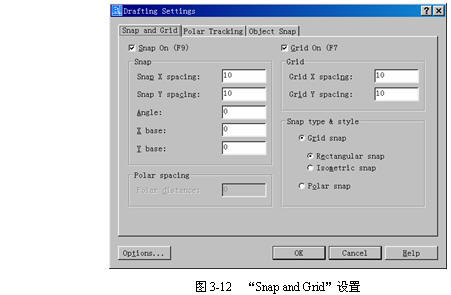
(2)分别选中“SnapOn(启用捕捉)”和“GridOn(启用栅格)”开关,打开捕捉和栅格模式,并按图3-12所示内容进行设置,然后按 键确认。 键确认。
(3)现在屏幕上出现了一个点的阵列,也就是栅格(Grid);当用户移动光标时会发现,光标只能停在其附近的栅格点上,而且可以精确地选择这些栅格点,但却无法选择栅格点以外的地方,这个功能称为捕捉(Snap)。如图3-13所示。现在就利用这两个功能来快速准确的绘图。在以下的绘制过程中,用户无需在命令行中输入点坐标,而可以直接利用鼠标准确地捕捉到目标点。
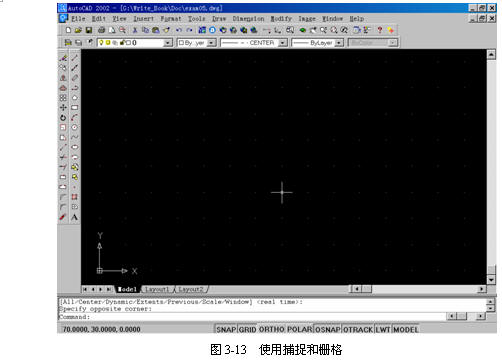
Step3绘制轴承支座侧视图
(1)使用“rectang”命令,在点(10,10)、(210,30)之间绘制一个矩形。
(2)使用“circle”命令,以(110,110)为圆心,分别以20、40为半径绘制两个圆。
(3)使用“line”命令,按下表所示分别绘制若干条直线。
|
|
|
| 我有问题,我要进入论坛 |
| 出处:本站原创 作者:佚名 |
|
|


